Bạn có thể xem chất lượng của một bài đăng trên Facebook thông qua số lượt like, tim, nói chung là phản ứng của mọi người. Nhưng nếu như bạn thấy đó là điều không cần thiết thì cũng có thể ẩn lượt like trên Facebook của mình.

Lượt like có khả năng ảnh hưởng tiêu cực đến tinh thần của bạn. Bạn có thể ẩn số lượt like riêng lẻ cho các bài đăng của mình và các bài đăng từ những người dùng khác. Tuy nhiên, trong khi số lượt like sẽ biến mất khỏi newfeed của bạn, nhưng Facebook vẫn tiếp tục hiển thị chúng ở những nơi như Marketplace và Reels.
Ẩn lượt like trên trang web Facebook
Trên máy tính Windows, Mac, Linux hoặc Chromebook, bạn có thể sử dụng phiên bản web của Facebook để ẩn số lượt thích trên Facebook.
Để làm như vậy, hãy khởi chạy trình duyệt web trên máy tính của bạn và truy cập Facebook. Đăng nhập vào tài khoản Facebook của bạn nếu bạn chưa làm như vậy.
Trên trang Facebook, ở góc trên cùng bên phải, nhấp vào biểu tượng mũi tên hướng xuống.
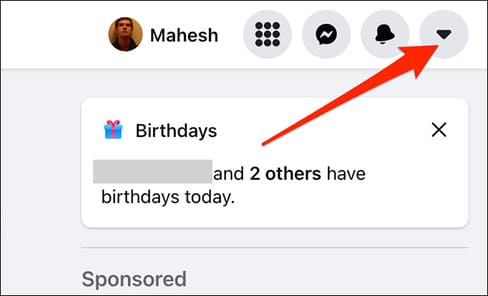
Tiếp theo chọn “Settings & Privacy” (Cài đặt và quyền riêng tư).
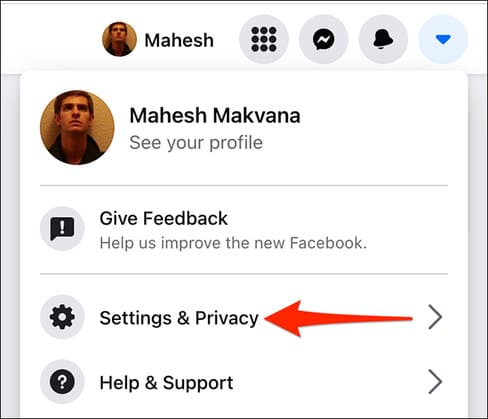
Nhấn vào “News Feed Preferences” (Tùy chọn nguồn cấp tin tức).
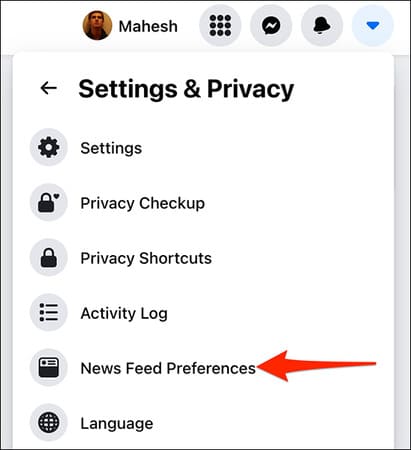
Bạn sẽ thấy cửa sổ “News Feed Preferences”. Ở cuối cửa sổ này, nhấp vào tùy chọn “Reaction Preferences”.
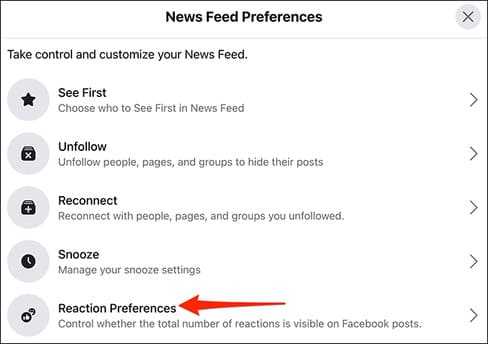
Facebook sẽ mở cửa sổ “Reaction Preferences”.
Trong cửa sổ này, để ẩn lượt like cho các bài đăng từ người dùng khác, hãy bật tùy chọn “On Posts from Others”. Để ẩn lượt like cho các bài đăng của riêng bạn, hãy bật tùy chọn “On Your Posts”.
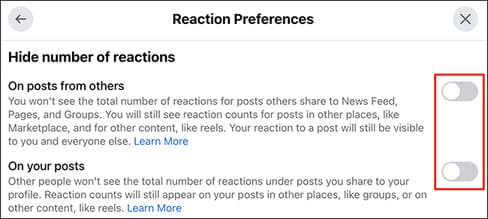
Facebook sẽ ngay lập tức ẩn lượt like được chỉ định trong tài khoản của bạn. Đóng cửa sổ “Reaction Preferences” bằng cách nhấp vào “X” ở góc trên bên phải của cửa sổ.
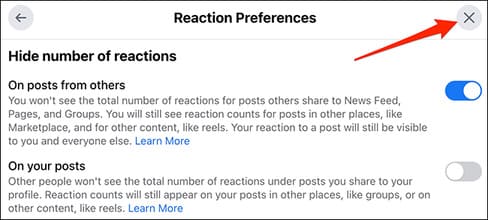
Khi bạn xem bài viết trên newfeed, thì các bài viết không có lượt thích sẽ trông giống như sau:
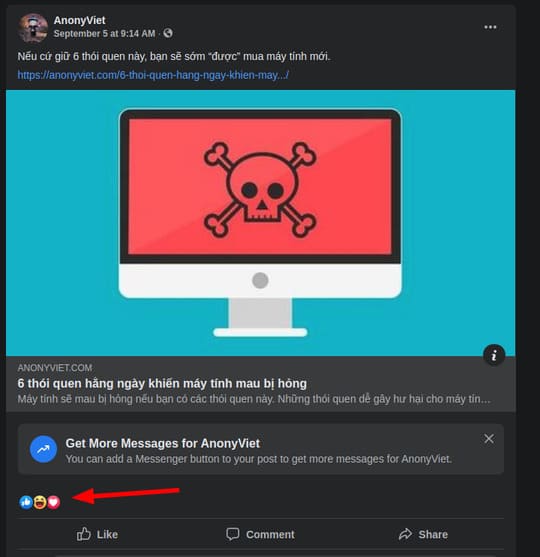
Và đó là cách bạn cứu mình khỏi cảm giác bị thao túng bởi số lượt thích trên Facebook!
Nếu bạn cần bật lại số lượt thích, hãy mở cùng cửa sổ “Reaction Preferences”. Trong cửa sổ, hãy tắt cả hai tùy chọn “On Posts from Others” và “On Your Posts”.
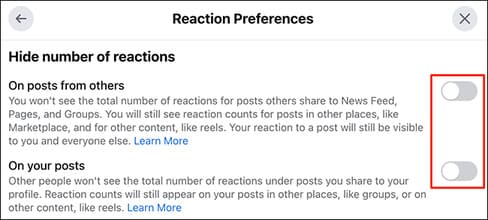
Facebook sẽ bắt đầu hiển thị số lượt thích trên Facebook của bạn.
Ẩn số lượt like trên Facebook dành cho điện thoại
Nếu bạn đang sử dụng điện thoại iPhone, iPad hoặc Android, thì bạn cũng có thể ẩn số lượt like trên facebook nữa đó. Mở ứng dụng trên điện thoại của bạn và đăng nhập vào tài khoản.
Trong ứng dụng Facebook, hãy mở màn hình “Menu”. Để thực hiện việc này, trên iPhone hoặc iPad, hãy nhấn vào ba đường ngang ở cuối ứng dụng. Trên điện thoại Android, hãy nhấn vào ba đường ngang ở góc trên cùng bên phải của ứng dụng.
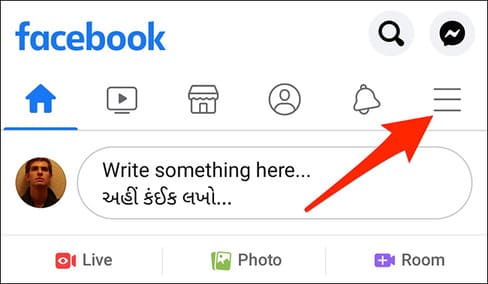
Trên trang “Menu”, hãy cuộn xuống hết cỡ và nhấn vào “Settings & Privacy”.
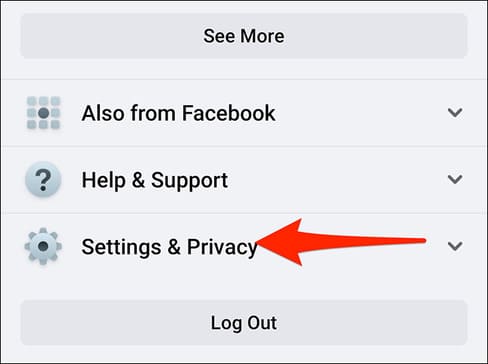
Chọn “Settings”.
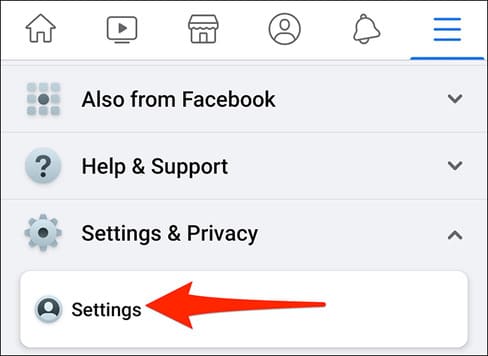
Trên màn hình “Settings”, cuộn xuống phần “News Feed Settings”. Tại đây, hãy nhấn vào “Reaction Preferences”.
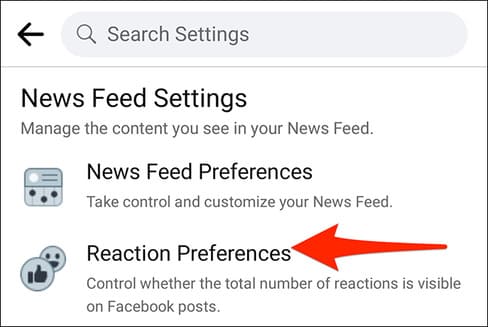
Facebook sẽ mở trang “Reaction Preferences”. Trên trang này, để ẩn số lượt thích cho các bài đăng từ người dùng khác, hãy bật tùy chọn “On Posts from Others”. Để ẩn số lượt thích khỏi bài đăng của chính bạn, hãy bật tùy chọn “On Your Posts”.
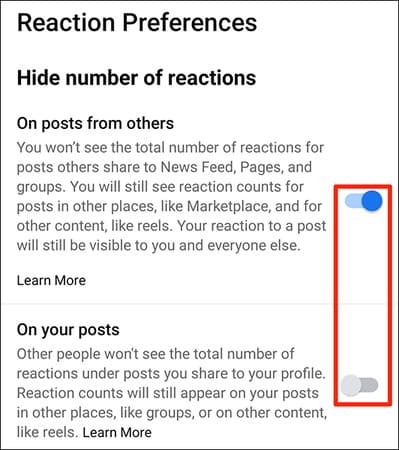
Và số lượt thích hiện đã bị vô hiệu hóa khỏi tài khoản Facebook của bạn.
Để hiển thị số lượt like, bạn chỉ cần tắt 2 tùy chọn đó là được. Ngoài ra, bạn cũng có thể ẩn bình luận trên instagram tại đây.
Xem Them Chi Tiet
Nhung Mon Do Cong Nghe Duoc Yeu Thich
Do Cong Nghe Phu Kien
Xem Them Chi Tiet
Phu nu phai dep dan ong moi yeu! Sam ngay bo vay dam sieu dep
Thanh xuan nhu mot tach trá Khong mua do hot phi hoai thanh xuan
Xem Them Chi Tiet
Nhung Mon Do Cong Nghe Duoc Yeu Thich
Do Cong Nghe Phu Kien




Không có nhận xét nào:
Đăng nhận xét